
תוכנה זו תשמור על מנהלי ההתקנים שלך, ובכך תשמור עליך מפני שגיאות מחשב נפוצות ותקלות חומרה. בדוק את כל הנהגים שלך כעת בשלושה שלבים פשוטים:
- הורד את DriverFix (קובץ הורדה מאומת).
- נְקִישָׁה התחל סריקה למצוא את כל הנהגים הבעייתיים.
- נְקִישָׁה עדכן מנהלי התקנים כדי לקבל גרסאות חדשות ולהימנע מתקלות במערכת.
- DriverFix הורד על ידי 0 קוראים החודש.
לעתים קרובות ייתכן שתצטרך לפתוח מספר קבצים במחשב Windows 10 שלך. לכן, זה יהיה נהדר אם סייר הקבצים יכלול תכונה של רשימת קבצים שבה תוכלו להגדיר רשימות שמורות שתוכלו ללחוץ עליהן כדי לפתוח את כל הקבצים הכלולים בהן.
אז אתה יכול לפתוח מספר תמונות, מסמכים, מוסיקה, גיליונות אלקטרוניים ואפילו קבצי exe ברשימה השמורה בלחיצה אחת.
ובכן, מיקרוסופט לא שילבה תכונה כזו ב סייר קבצים. עם זאת, עדיין תוכל להגדיר רשימות קבצים לפתיחת קבצים מרובים בו זמנית. כך תוכלו לפתוח מספר קבצים בו זמנית עם קובץ אצווה או תוכנת צד שלישי ב- Windows 10.
כיצד אוכל לפתוח מספר קבצים בו זמנית ב- Windows 10?
1. הגדר קובץ אצווה
- כדי לפתוח מספר קבצים בבת אחת עם קובץ אצווה, לחץ על מקש Windows + Sמקש חם.
- להיכנס 'פנקס רשימות'בתיבת החיפוש, ואז בחר לפתוח את עורך הטקסט.
- הזן '@echo כבוי' בחלק העליון של קובץ הטקסט כמו בתמונה המוצגת ישירות למטה.
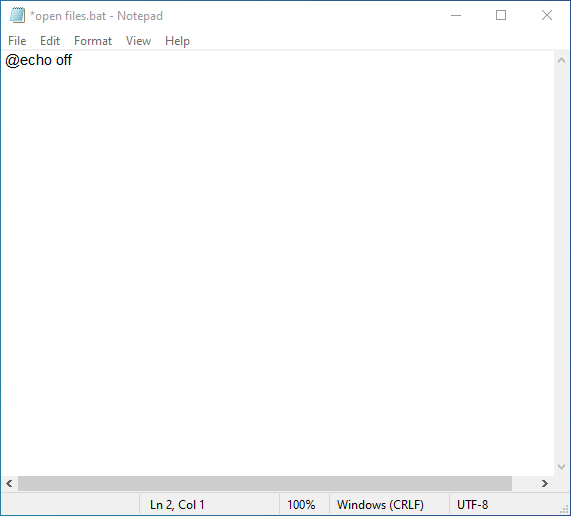
- ואז הזן את פקודת הקובץ הפתוח באופן הבא: התחל
. לדוגמא, כדי לפתוח את תוכנת CCleaner, משתמשים יכניסו משהו כמו התחלת "CCleaner64" "C: Program Files (x86) CCleanerCCleaner64.exe" בעורך הטקסט כפי שמוצג ישירות למטה. 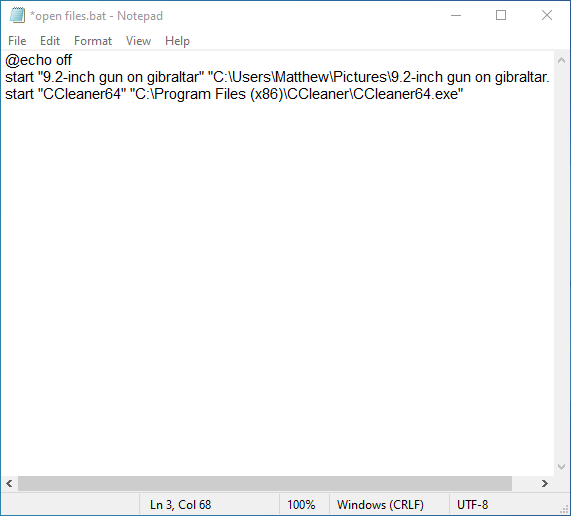
- שים לב שכותרת הקובץ שקודמת לנתיב בפקודה אינה צריכה לכלול גם את סיומת הקובץ. לאחר הזנת כל פקודות ההתחלה הנדרשות אצווה, לחץ קוֹבֶץ ו שמור כ.
- בחר כל הקבצים בתפריט הנפתח שמור כסוג.
- ואז הזן את 'File list.bat' בתיבת הטקסט שם הקובץ.
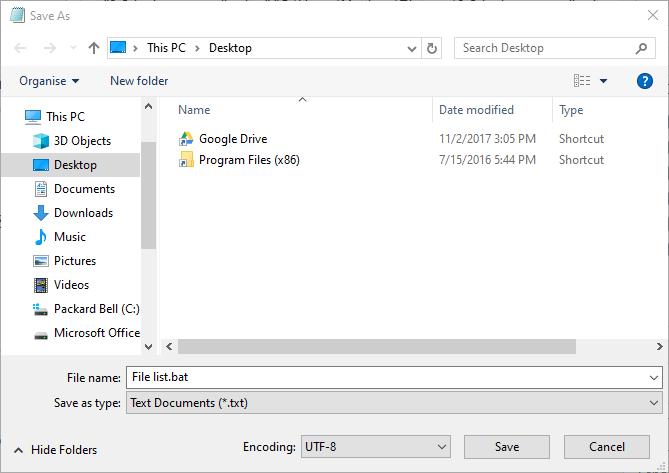
- בחר כדי לשמור את האצווה לשולחן העבודה.
- לחץ על להציל לַחְצָן.
- לאחר מכן לחץ על הקובץ File.bat בשולחן העבודה, שיפתח את כל הקבצים שתוכנת אותו אליו.
- כדי להקצות מקשי קיצור לאוסף רשימות הקבצים, לחץ עליו לחיצה ימנית ובחר צור קיצור דרך. זה יוסיף קיצור דרך כפול לקובץ אצווה לשולחן העבודה.
- משתמשים יכולים להעביר את קובץ האצווה המקורי שנשמר על שולחן העבודה לתיקיה, אך לא למחוק אותו.
- לאחר מכן לחץ באמצעות לחצן העכבר הימני על קיצור הדרך של קובץ האצווה על שולחן העבודה ובחר נכסים.
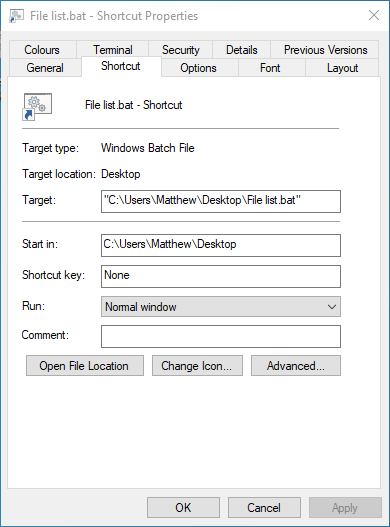
- לחץ בתיבת מקש הקיצור בכרטיסיית קיצור הדרך. לאחר מכן לחץ על מקש מקשים להגדרת קיצור הדרך Ctrl + Alt עבורו.
- לחץ על להגיש מועמדות ו בסדר כפתורים. לאחר מכן לחץ על מקש הקיצור Ctrl + Alt עבור קובץ האצווה כדי לפתוח את רשימת הקבצים שלו.
אם אתה מעוניין לתזמן קבצי אצווה ב- Windows 10, עיין במדריך פשוט זה ולמד במהירות כיצד לעשות זאת.
2. פתח קבצים מרובים באמצעות פותחן קבצים מיידי
- לחלופין, משתמשים יכולים לפתוח מספר קבצים בו זמנית מרשימה באמצעות פותחן קבצים מיידי. נְקִישָׁה הורדה חינמית על דף אינטרנט לפתיחת קבצים מיידי כדי לשמור את קובץ ההתקנה עבור אותה תוכנה.
- לאחר מכן פתח את תוכנית ההתקנה כדי להוסיף פותחן קבצים מיידי ל- Windows.
- פתח את חלון פתיחת הקבצים המיידיים המוצג ישירות למטה.
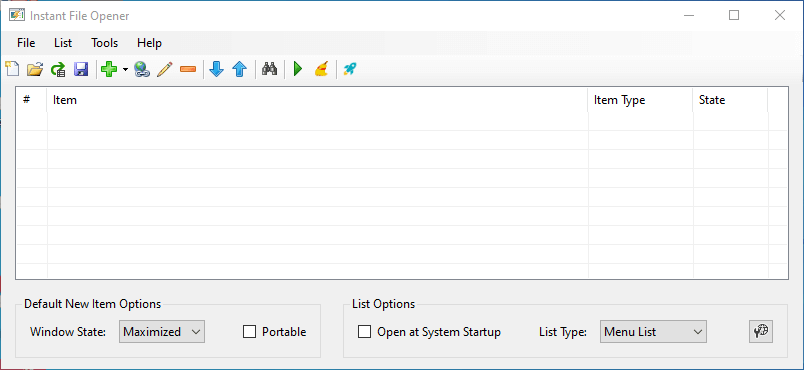
- לחץ על הוסף קובץ, תיקיה או תוכנית ללחצן הרשימה.
- לאחר מכן משתמשים יכולים לבחור כמה קבצים להוסיף לרשימה באמצעות מקש Ctrl.
- לחץ על בסדר לַחְצָן.
- לחץ על שמור דיסק ברשימה כפתור לאחר הוספת כל הקבצים הנדרשים אליו.
- בחר כדי לשמור את הקובץ בשולחן העבודה.
- הזן כותרת לקובץ.
- לחץ על להציל לַחְצָן.
- לאחר מכן, משתמשים יאתרו קובץ IFOL על שולחן העבודה. לחץ על זה כדי לפתוח את חלון רשימת הקבצים המוצג ישירות למטה.
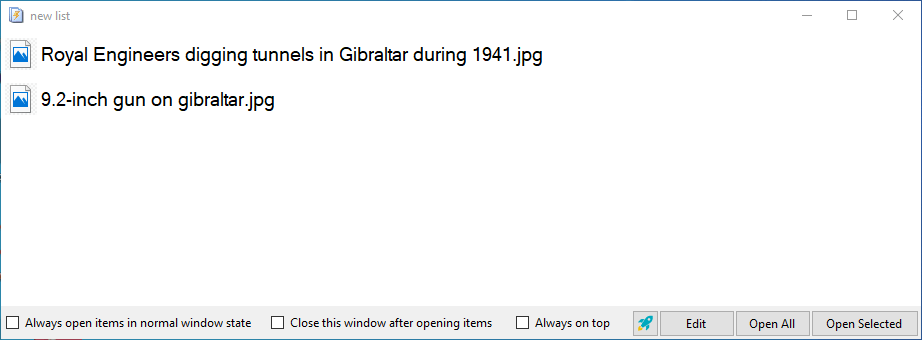
- לאחר מכן משתמשים יכולים ללחוץ תפתח הכל.
- כדי לפתוח קבצים ברשימה במהלך ההפעלה, בחר באפשרות פתח בהפעלת המערכת אפשרות בחלון פותח קבצים מיידי.
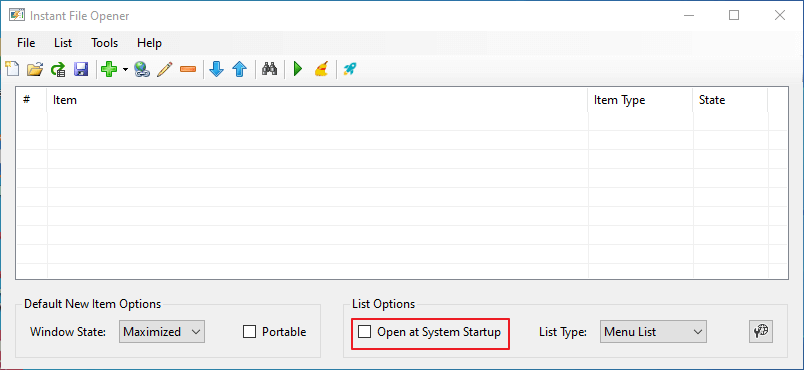
- משתמשים יכולים גם לבחור הפעלה אוטומטית בתפריט סוג רשימה כדי לפתוח באופן אוטומטי את כל הקבצים מבלי שנפתח חלון הרשימה.
לכן, זה פשוט יחסית להגדיר רשימת קבצים גם עם קובץ אצווה. באפשרותך להגדיר מספר רשימות קבצים לפתיחה מהירה של כל שילוב של קבצי תוכנה, תמונה, מסמך, מוסיקה וגיליונות אלקטרוניים בבת אחת.
אם יש לך שאלות או הצעות אחרות, השאיר אותן בקטע התגובות למטה ונדאג לבדוק אותן.
פריטים קשורים לבדיקה:
- כיצד לפתוח מספר תיקיות ב- Windows 10 בו זמנית
- כיצד לשנות שם של מספר קבצים ב- Windows 10
- כיצד לפתוח מספר קבצים בקוד VS
